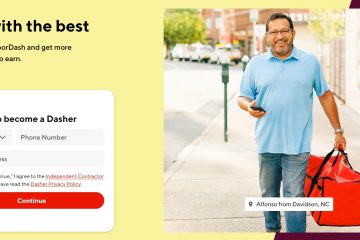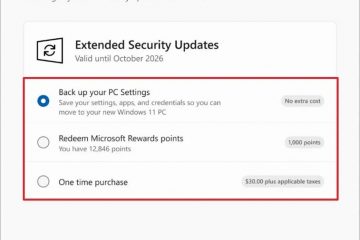O limite de tempo de tela é um importante recurso interno que restringe o funcionamento dos aplicativos quando o tempo de tela é atingido. No entanto, após a atualização para o iOS 15, muitos usuários relataram problemas com o limite de tempo da tela.
Se o seu dispositivo for executado na versão do software com bugs, você normalmente encontra esse problema. Da mesma forma, o problema pode surgir se você não tiver ativado o outro recurso, como Bloquear no fim do limite.
No entanto, você pode resolver esses problemas simplesmente reinicializando seu dispositivo ou fazendo login novamente em seu ID Apple.
Quais são as causas por trás do limite de tempo de tela não funcionar?
Aqui você verá os diferentes motivos por trás do tempo de tela não funcionar no seu iPhone.
Versão iOS desatualizada. Erros dentro do dispositivo. Não habilitando os outros recursos essenciais. O servidor da Apple está inativo. Conectado a outros dispositivos Bluetooth.
Como corrigir o limite de tempo de tela não está funcionando?
Se o tempo de tela não estiver funcionando, primeiro você precisa verifique o servidor apple. Vá para a página oficial do Status do sistema e procure o tempo de tela. Se estiver vermelho, significa que o servidor está inativo no momento. Além disso, você pode reiniciar seu iPhone e ver se o aplicativo está funcionando novamente. Caso contrário, você pode tentar as outras correções mencionadas abaixo para resolver esses problemas.
Reative o Tempo de Uso
Este é um método simples que você pode tentar. Desativar e reativar o Tempo de tela pode atualizar rapidamente a configuração. Quando você faz isso, pode ajudar a resolver o problema em muitos casos. Mas, o decepcionante é que seus dados de tempo de tela anteriores serão removidos. Então, você precisa configurar tudo desde o início.
Abra Configurações. Role para baixo e clique em Tempo de tela. Role para baixo até a parte inferior e toque em Desativar tempo de tela. 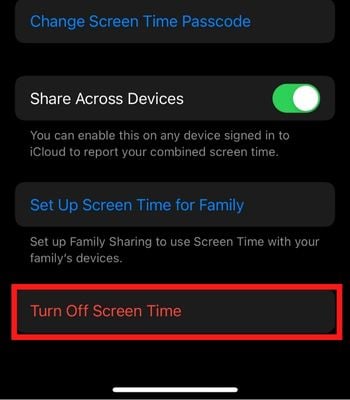
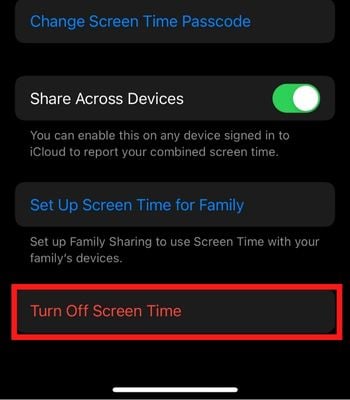 Toque novamente em Desativar tempo de tela para confirmar. Além disso, você pode ser solicitado a inserir uma senha se tiver configurado uma senha. Para ativá-lo, clique em Screen Time, habilite-o a partir daí e siga as instruções na tela.
Toque novamente em Desativar tempo de tela para confirmar. Além disso, você pode ser solicitado a inserir uma senha se tiver configurado uma senha. Para ativá-lo, clique em Screen Time, habilite-o a partir daí e siga as instruções na tela.
Definir senha de tempo de uso
Se o tempo de uso não estiver funcionando no dispositivo do seu filho, você pode definir uma senha de tempo de uso. Seus filhos podem ter desativado o limite de tempo de tela manualmente. Ou, eles podem ter conhecido a senha, então, se você duvidar, você sempre pode alterar ou definir a senha do tempo de tela.
Abra Configurações. Role para baixo e clique em Tempo de tela. Toque em Use a senha do tempo de tela. 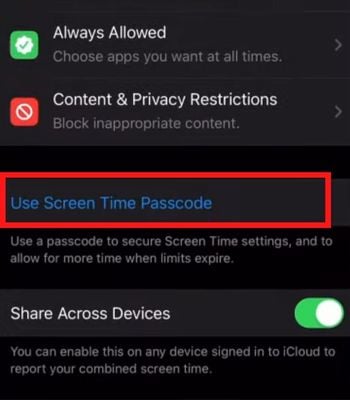
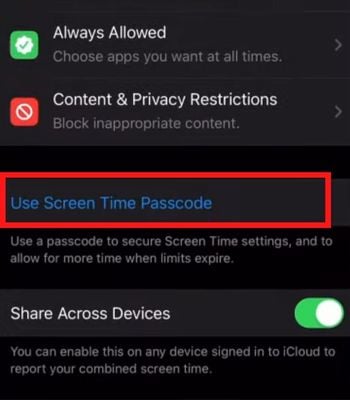 Defina uma senha de tempo de tela e digite novamente a senha. É necessário definir uma recuperação de senha de tempo de tela. Você pode adicionar o ID da Apple ou tocar em Cancelar. Agora você é novamente solicitado a escolher Ignorar ou Fornecer ID Apple. Você pode escolher qualquer um deles, dependendo de sua preferência.
Defina uma senha de tempo de tela e digite novamente a senha. É necessário definir uma recuperação de senha de tempo de tela. Você pode adicionar o ID da Apple ou tocar em Cancelar. Agora você é novamente solicitado a escolher Ignorar ou Fornecer ID Apple. Você pode escolher qualquer um deles, dependendo de sua preferência.
Desativar o modo de baixo consumo
Ativar o modo de baixo consumo é um ótimo recurso, mas pode prejudicar a funcionalidade de alguns aplicativos e configurações para economizar bateria. Se você ativou isso, tente desativá-lo. Depois de fazer isso, seu tempo de uso pode funcionar sem problemas.
Abra Configurações. Vá para Bateria. Toque em Modo de baixo consumo para desativá-lo. 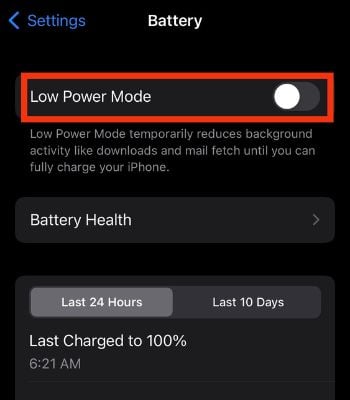
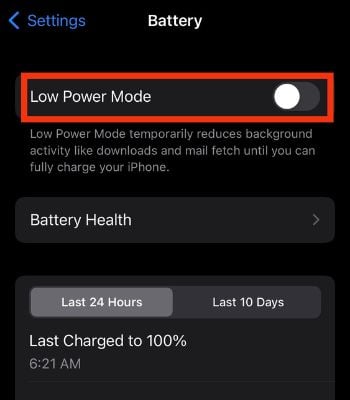
Faça login novamente no ID Apple
Às vezes, a falha no seu ID Apple também pode levar a esses problemas. Para isso, você pode simplesmente sair do Apple ID e entrar após alguns minutos para concluir o trabalho. Sair do ID Apple redefinirá essas configurações, o que pode ajudar a resolver os problemas se o ID Apple apenas os causar.
Além disso, antes de sair, você deve manter uma cópia de seus dados que podem ser excluídos quando você sair.
Abra Configurações.Toque em seu perfil. Role para baixo e clique em Sair. 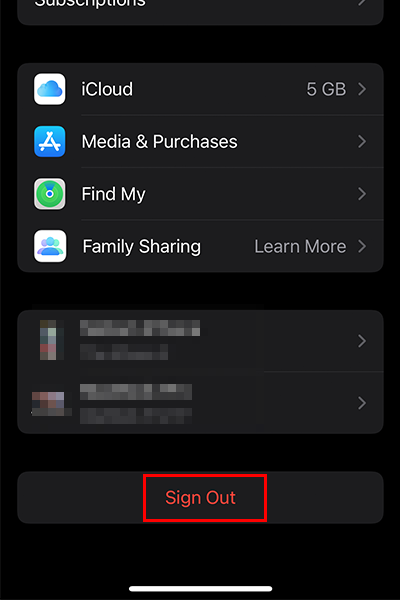
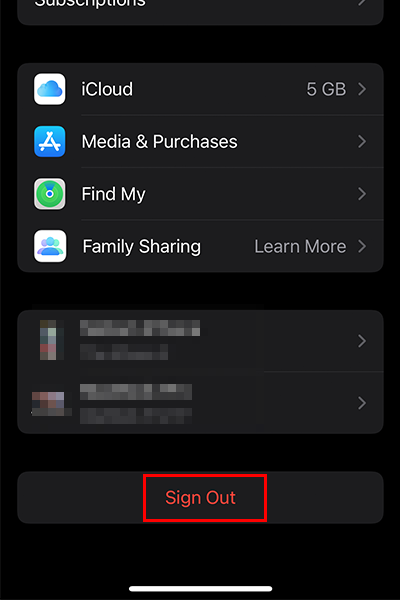 Digite a senha do ID Apple e clique em Desativar.
Digite a senha do ID Apple e clique em Desativar. 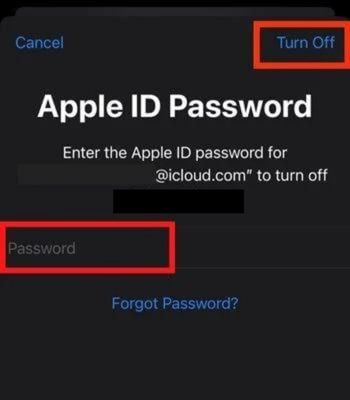
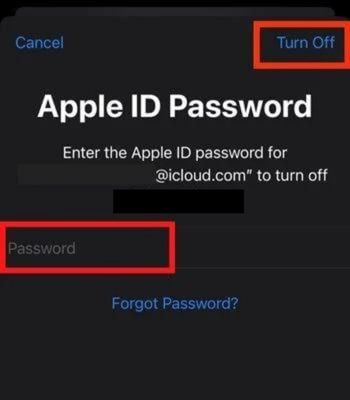 Ative os itens necessários para manter uma cópia. Em seguida, toque em Sair.Toque novamente em Sair para confirmar. Para entrar novamente. Toque no seu perfil e digite seu ID Apple e senha.
Ative os itens necessários para manter uma cópia. Em seguida, toque em Sair.Toque novamente em Sair para confirmar. Para entrar novamente. Toque no seu perfil e digite seu ID Apple e senha.
Alternar o tempo de inatividade
Embora você possa ter ativado o limite de aplicativos, alguns aplicativos ainda podem funcionar se você não tiver ativado o recurso de tempo de inatividade. Você pode ativar isso para permitir as chamadas ou aplicativos de sua escolha. Além disso, você também pode personalizar os horários de início e término para disponibilizar os aplicativos específicos por um determinado período.
Abra Configurações. Vá para Tempo de tela. Toque em Tempo de inatividade e ative-o. Agora selecione o horário de acordo com sua preferência. Ative Bloquear no tempo de inatividade. 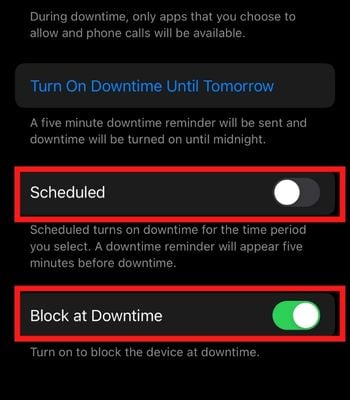
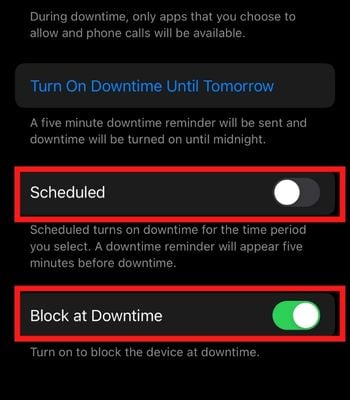
Alternar bloqueio no fim do limite
Quando o limite de tempo de tela for atingido, seu dispositivo ainda permitirá que você use o telefone por algum tempo. Se você não quiser que isso aconteça, você precisa alternar para o Bloqueio no Fim do Limite. Depois de ativá-lo, o limite do aplicativo de tempo de tela pode ter um desempenho melhor.
Abra Configurações. Vá para Tempo de tela. Toque em Limites do aplicativo e ative-o.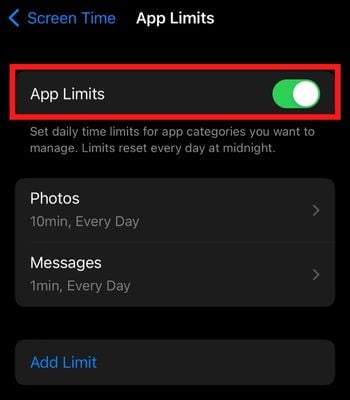
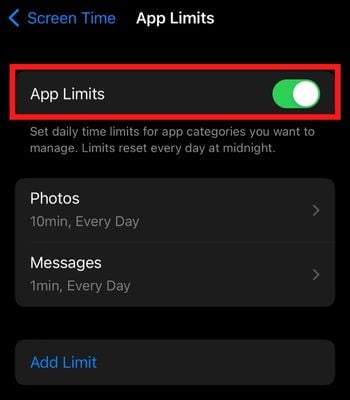 Selecione o aplicativo ou categoria que você deseja definir. Ative o Bloquear no fim do limite.
Selecione o aplicativo ou categoria que você deseja definir. Ative o Bloquear no fim do limite. 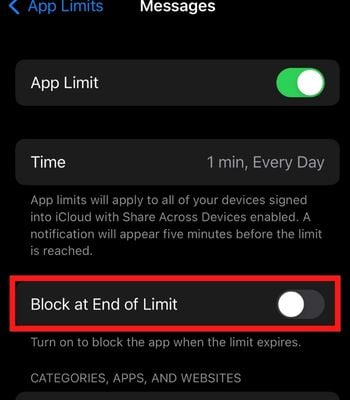
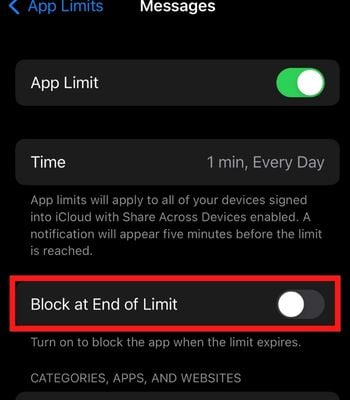
Verifique a data e a hora
Algumas funcionalidades do dispositivo podem não funcionar perfeitamente se você definir incorretamente a data e a hora do dispositivo. O tempo limite de tela em aplicativos pode ser ignorado, se você alterar a data e a hora. Portanto, se você acha que seu limite de tempo de tela não está funcionando, pode ser devido a isso. Portanto, verifique a data e a hora e, se estiver definida incorretamente, defina-a automaticamente.
Abra Configurações.Toque em Geral. Clique em Data e hora. Ative a opção Definir automaticamente.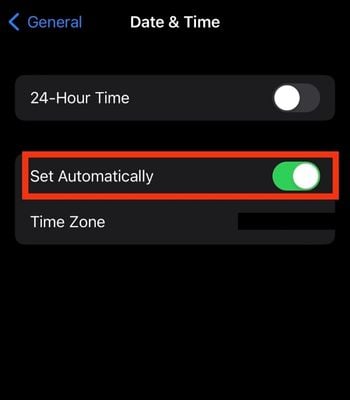
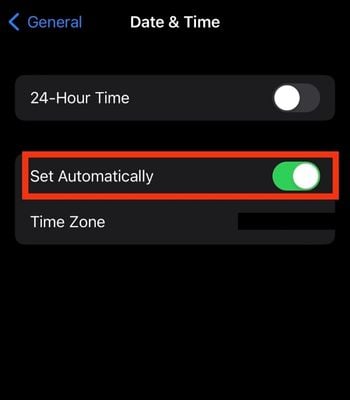
Experimente os aplicativos de terceiros
Se você acha que seu limite de tempo de tela interno não está funcionando, você sempre pode baixar aplicativos de terceiros que limitam a tela na loja de aplicativos. Aplicativos como Qustodio, FamiSafe, OurPact, etc., são populares para dispositivos Apple. O download é gratuito, mas você precisa pagar uma taxa para acessar mais recursos.
Redefinir todas as configurações
Esta é outra correção que você deve tentar se as correções mencionadas acima não funcionarem Trabalho para você. Isso pode funcionar para a maioria dos dispositivos porque redefinir todas as configurações limpará as configurações relacionadas à sua rede, privacidade e outras.
Se alguma configuração estiver causando o problema, redefini-la seria uma boa opção. Você não precisa se preocupar porque não excluirá nenhum dos seus arquivos pessoais. No entanto, você precisa reconectar o Wi-Fi ou configurar outras configurações da Apple.
Abra Configurações.Toque em Geral. Role para baixo e toque em Transferir ou Redefinir iPhone. 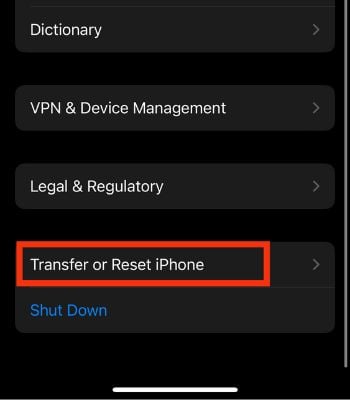
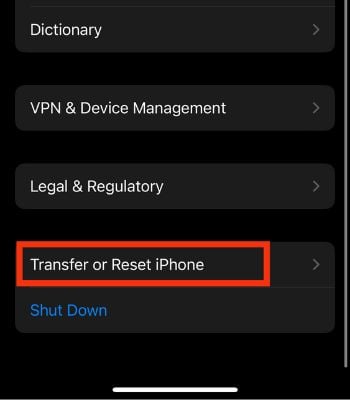 Clique em Redefinir. Clique em Redefinir todas as configurações.
Clique em Redefinir. Clique em Redefinir todas as configurações. 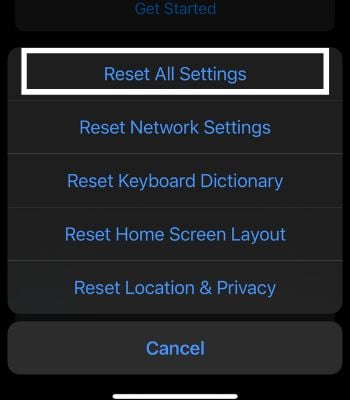
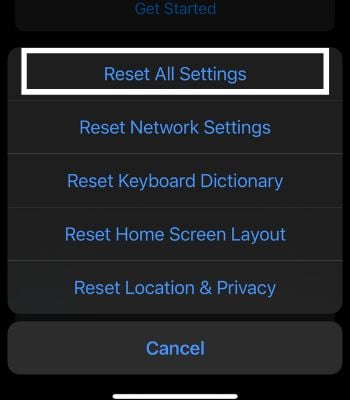 Enter a senha.Toque novamente em Redefinir todas as configurações.
Enter a senha.Toque novamente em Redefinir todas as configurações.
Atualize seu dispositivo
Existe a possibilidade de que seu dispositivo tenha alguns bugs, por isso alguns recursos não estão funcionando corretamente. A única opção é atualizar o dispositivo para a versão mais recente. A atualização do dispositivo pode resolver muitos problemas. Assim, atualize o dispositivo e veja se ele pode funcionar para você. Se nada mais funcionar, você precisa apagar todo o conteúdo e configurações, o que significa redefinir o dispositivo de fábrica.
Abra Configurações.Toque em Geral. Clique em Atualização de software.Toque em Baixar e instalar. 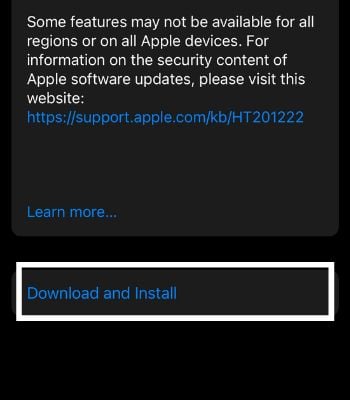
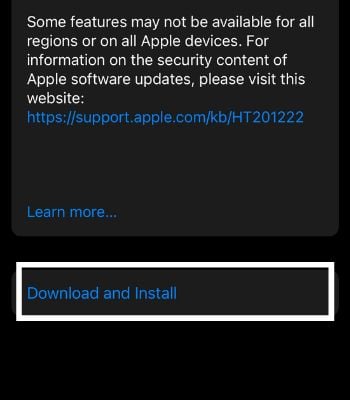 Digite a senha.
Digite a senha.